苹果手机怎么查看已删除的照片 苹果手机最近删除的照片在哪个文件夹
更新时间:2023-10-19 17:59:37作者:yang
苹果手机怎么查看已删除的照片,苹果手机作为一款功能强大且备受追捧的智能手机,其相机功能也备受用户青睐,有时我们不可避免地会误删一些重要的照片。当我们发现自己不小心删除了一些珍贵照片时,该如何查找并恢复呢?在苹果手机中,最近删除的照片并不是直接放置在某个特定的文件夹中,而是被移动到了最近删除文件夹中。在这个文件夹里,我们可以找到最近30天内被删除的照片,并有机会将其恢复到原来的相册中。接下来我们将详细介绍如何查看已删除的照片以及恢复它们的方法。
具体步骤:
1.苹果手机怎么查看已删除的照片查找,首先。点击iPhone桌面的照片,并进入。
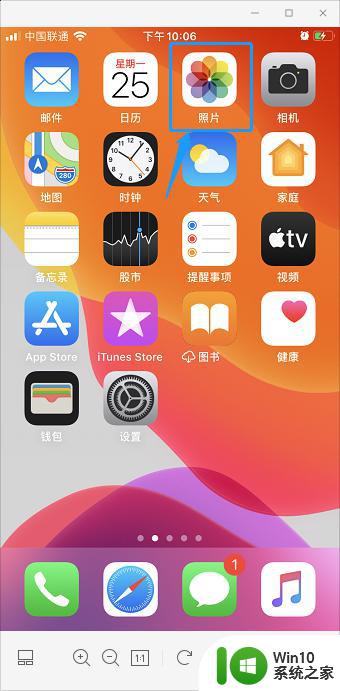
2.会进入iPhone的手机相薄,点击进入我的相薄。
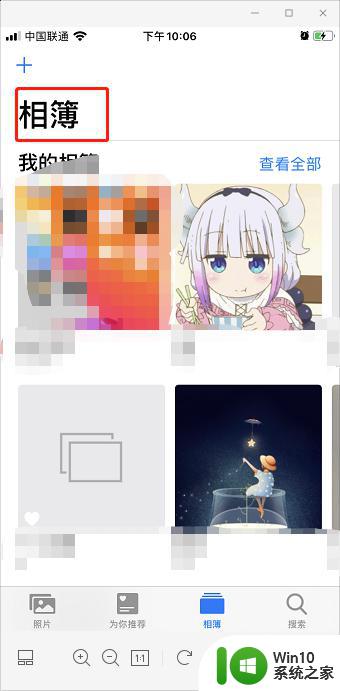
3.选择相薄中的照片,并点击右下角的删除按钮。
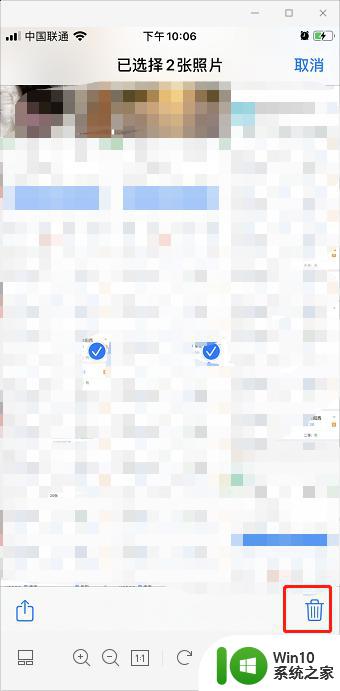
4.弹出提示框,确认删除所选中的照片。
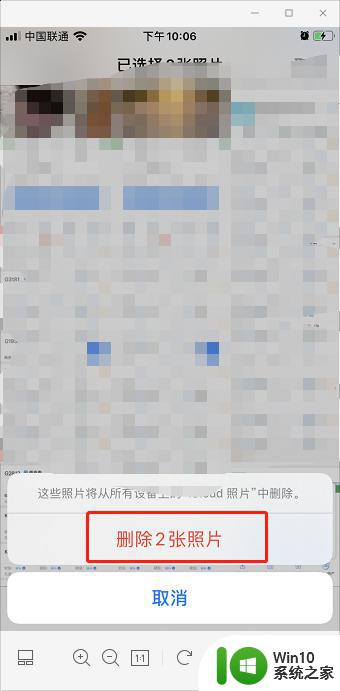
5.删除照片后,返回到手机的相薄主页面。下拉至最底层的找到其他相薄,并点击最近删除选项,并进入。
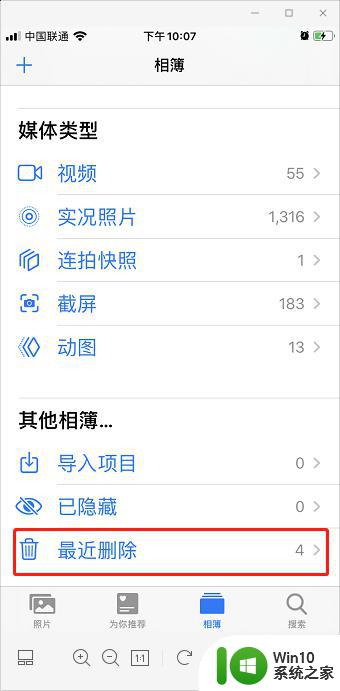
6.进入后在最近删除里即可找到苹果手机最近删除的照片,点击照片还可以进行永久删除或者恢复照片。
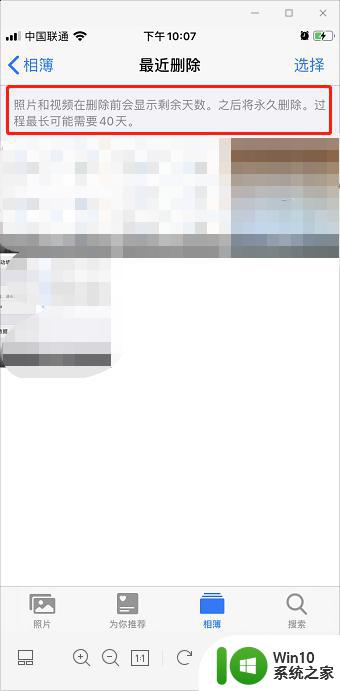
以上就是苹果手机如何查看已删除的照片的全部内容,如果有不懂的用户可以根据小编的方法来操作,希望能够对大家有所帮助。
苹果手机怎么查看已删除的照片 苹果手机最近删除的照片在哪个文件夹相关教程
- 苹果手机如何查看已删除的照片 苹果手机最近删除的照片在哪个文件夹
- 苹果手机照片怎么传到电脑 苹果手机照片如何导入电脑
- 教你把苹果手机照片弄到电脑保存 苹果手机照片传输方法
- 手机如何找到被删除的照片 怎么在电脑上查看已删除的照片
- 如何查看最近删除的照片 如何在电脑中找回最近删除的照片
- 华为手机照片在哪个文件夹里了 如何在华为手机中查看照片文件夹
- 安卓手机蓝牙传输照片给苹果手机 苹果和安卓手机之间如何通过蓝牙传送照片
- 如何删除苹果电脑备份 如何删除苹果手机备份文件
- 电脑怎么往苹果手机里传照片 电脑照片传到iPhone的方法
- 电脑照片传输到苹果手机的方法 从电脑导入照片到苹果手机的步骤
- 怎样用数据线连接苹果手机和电脑传送照片 通过iCloud实现苹果手机照片与电脑的同步和传输
- 如何将苹果手机照片传到电脑里面 如何将苹果手机相册中的照片传到电脑
- U盘装机提示Error 15:File Not Found怎么解决 U盘装机Error 15怎么解决
- 无线网络手机能连上电脑连不上怎么办 无线网络手机连接电脑失败怎么解决
- 酷我音乐电脑版怎么取消边听歌变缓存 酷我音乐电脑版取消边听歌功能步骤
- 设置电脑ip提示出现了一个意外怎么解决 电脑IP设置出现意外怎么办
电脑教程推荐
- 1 w8系统运行程序提示msg:xxxx.exe–无法找到入口的解决方法 w8系统无法找到入口程序解决方法
- 2 雷电模拟器游戏中心打不开一直加载中怎么解决 雷电模拟器游戏中心无法打开怎么办
- 3 如何使用disk genius调整分区大小c盘 Disk Genius如何调整C盘分区大小
- 4 清除xp系统操作记录保护隐私安全的方法 如何清除Windows XP系统中的操作记录以保护隐私安全
- 5 u盘需要提供管理员权限才能复制到文件夹怎么办 u盘复制文件夹需要管理员权限
- 6 华硕P8H61-M PLUS主板bios设置u盘启动的步骤图解 华硕P8H61-M PLUS主板bios设置u盘启动方法步骤图解
- 7 无法打开这个应用请与你的系统管理员联系怎么办 应用打不开怎么处理
- 8 华擎主板设置bios的方法 华擎主板bios设置教程
- 9 笔记本无法正常启动您的电脑oxc0000001修复方法 笔记本电脑启动错误oxc0000001解决方法
- 10 U盘盘符不显示时打开U盘的技巧 U盘插入电脑后没反应怎么办
win10系统推荐
- 1 番茄家园ghost win10 32位官方最新版下载v2023.12
- 2 萝卜家园ghost win10 32位安装稳定版下载v2023.12
- 3 电脑公司ghost win10 64位专业免激活版v2023.12
- 4 番茄家园ghost win10 32位旗舰破解版v2023.12
- 5 索尼笔记本ghost win10 64位原版正式版v2023.12
- 6 系统之家ghost win10 64位u盘家庭版v2023.12
- 7 电脑公司ghost win10 64位官方破解版v2023.12
- 8 系统之家windows10 64位原版安装版v2023.12
- 9 深度技术ghost win10 64位极速稳定版v2023.12
- 10 雨林木风ghost win10 64位专业旗舰版v2023.12